欢迎屏幕和新的用户帐户设置;当前用户、欢迎屏幕(系统帐户)和新用户帐户的设置;注册表位置
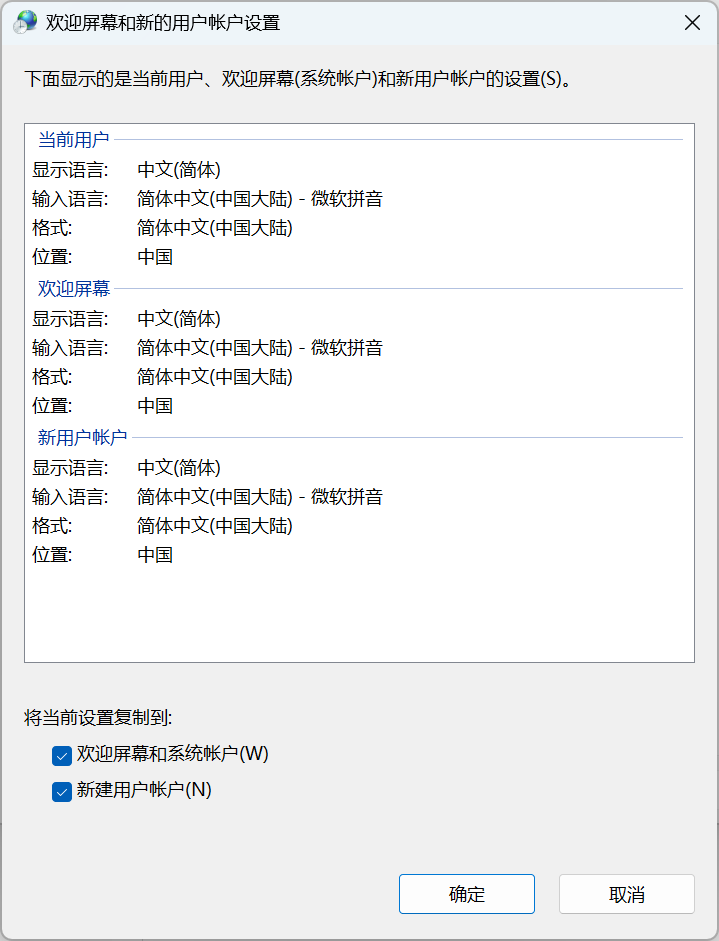

欢迎屏幕和新的用户帐户设置
下面显示的是当前用户、欢迎屏幕(系统帐户)和新用户帐户的设置(S)。
当前用户
显示语言:中文(简体)
输入语言:简体中文(中国大陆)-微软拼音
格式:简体中文(中国大陆)
位置:中国
欢迎屏幕
显示语言:中文(简体)
输入语言:简体中文(中国大陆)-微软拼音
格式:简体中文(中国大陆)
位置:中国
新用户帐户
显示语言:中文(简体)
输入语言:简体中文(中国大陆)-微软拼音
格式:简体中文(中国大陆)
位置:中国
将当前设置复制到:
欢迎屏幕和系统帐户(W)
新建用户帐户(N)
设置是关于Windows操作系统中区域和语言设置的管理。具体来说,它涉及到如何将当前用户的语言和区域设置复制到欢迎屏幕、系统帐户以及新建的用户帐户。这些设置影响登录界面、系统默认语言以及新帐户的默认配置。
注册表位置
关于这些设置的注册表位置,一般来说,Windows 会将语言和区域设置存储在以下几个注册表路径中:
-
当前用户设置:
HKEY_CURRENT_USER\Control Panel\International该位置存储的是当前用户的语言、区域格式、日期时间格式等相关设置。
-
欢迎屏幕和系统帐户设置:
HKEY_USERS\.DEFAULT\Control Panel\International该位置存储的是系统默认的语言和区域设置,也就是在没有登录用户的情况下,系统使用的语言和格式。
-
新用户帐户设置:
HKEY_LOCAL_MACHINE\SOFTWARE\Microsoft\Windows\CurrentVersion\Control Panel\International该位置涉及新创建用户帐户的默认语言和区域设置。
操作步骤
在您提供的界面中,您可以选择将当前用户的设置应用到以下两部分:
-
将当前设置复制到欢迎屏幕和系统帐户:这会确保无论是登录界面,还是没有登录任何用户时,系统的显示语言和区域格式都与当前用户一致。
-
将当前设置复制到新建用户帐户:这会将当前的语言和区域设置应用到您创建的所有新用户帐户中,也就是说,任何新的用户都会默认使用这些设置。
小贴士:
- 如果您希望修改这些设置,可以在“控制面板”中的“区域和语言”选项中进行更改。更改后,您可以选择是否将这些设置复制到其他部分。
- 如果您对注册表不太熟悉,建议使用“区域和语言”设置界面来完成操作,以避免不小心更改其他系统关键设置。
当前用户设置:
- 显示语言:中文(简体)
- 输入语言:简体中文(中国大陆)-微软拼音
- 格式:简体中文(中国大陆)
- 位置:中国
欢迎屏幕和系统帐户设置:
这些设置会影响系统在登录时显示的语言和格式,通常会与当前用户的设置相同。
新用户帐户设置:
新用户帐户将默认使用和当前用户相同的语言、格式和位置设置。这样创建的每个新帐户都会具有一致的区域设置。
操作选项:
- 将当前设置复制到:
- 欢迎屏幕和系统帐户(W):此选项将当前设置(如显示语言、输入语言、格式等)复制到系统的欢迎屏幕和所有系统帐户。此操作适用于所有用户登录时的语言和格式显示。
- 新建用户帐户(N):此选项将当前设置应用到未来创建的所有新用户帐户。这意味着每次创建新帐户时,都会使用当前的语言、格式和位置设置。
注册表位置:
此部分涉及到设置的系统级别存储,具体位置通常在 Windows 注册表中。它决定了如何在操作系统层面保存和管理这些语言和区域设置。
操作步骤:
- 将设置复制到“欢迎屏幕和系统帐户”:选择此选项会确保系统帐户和登录界面使用与当前用户相同的语言和区域设置。
- 将设置复制到“新建用户帐户”:选择此选项后,所有新建帐户会自动使用当前的语言、格式和位置设置。
针对不同注册表路径的 .reg 文件示例及详细说明,用于配置 Windows 系统的语言、区域格式和日期时间设置。每个示例均包含键值解释和操作注意事项。
1. 当前用户设置(仅影响当前登录用户)
路径:HKEY_CURRENT_USER\Control Panel\International
作用: 控制当前用户的区域格式、日期时间、货币等显示方式。.reg 文件内容:
Windows Registry Editor Version 5.00
[HKEY_CURRENT_USER\Control Panel\International]
"sCountry"="中国"
"sLanguage"="zh-CN"
"Locale"="00000804"
"sShortDate"="yyyy-MM-dd"
"sLongDate"="yyyy'年'M'月'd'日'"
"sTimeFormat"="HH:mm:ss"
"sDecimal"="."
"sThousand"=","
"iFirstDayOfWeek"="0"键值说明:
-
sCountry: 国家/地区名称(显示用,如 "中国" 或 "United States")。 -
sLanguage: 语言代码(如中文为zh-CN,英文为en-US)。 -
Locale: 十六进制区域标识(中文简体为00000804,英文美国为00000409)。 -
sShortDate: 短日期格式(yyyy-MM-dd或MM/dd/yyyy)。 -
sLongDate: 长日期格式(支持汉字和引号包裹,如yyyy'年'M'月'd'日')。 -
sTimeFormat: 时间格式(HH:mm:ss为 24 小时制,hh:mm:ss tt为 12 小时制)。 -
sDecimal: 小数点符号(.或,)。 -
sThousand: 千位分隔符(,或.)。 -
iFirstDayOfWeek: 周首日(0=周日,1=周一)。
2. 欢迎屏幕和系统帐户设置(影响登录界面和系统服务)
路径:HKEY_USERS\.DEFAULT\Control Panel\International
作用: 控制未登录时的系统界面(如锁屏、登录界面)的显示格式。.reg 文件内容:
Windows Registry Editor Version 5.00
[HKEY_USERS\.DEFAULT\Control Panel\International]
"sCountry"="United States"
"sLanguage"="en-US"
"Locale"="00000409"
"sShortDate"="MM/dd/yyyy"
"sLongDate"="dddd, MMMM dd, yyyy"
"sTimeFormat"="h:mm:ss tt"键值说明:
-
键值含义同上,但需注意:
-
sTimeFormat: 登录界面通常强制使用 12 小时制(h:mm:ss tt),部分系统版本可能忽略此设置。 -
权限问题: 修改此路径可能需要管理员权限,且需重启生效。
-
3. 新用户帐户默认设置(影响未来创建的用户)
路径:HKEY_LOCAL_MACHINE\SOFTWARE\Microsoft\Windows\CurrentVersion\Control Panel\International
作用: 定义新用户首次登录时的默认区域设置。.reg 文件内容:
Windows Registry Editor Version 5.00
[HKEY_LOCAL_MACHINE\SOFTWARE\Microsoft\Windows\CurrentVersion\Control Panel\International]
"Locale"="00000804"
"sShortDate"="yyyy/MM/dd"
"sLongDate"="yyyy'年'M'月'd'日'"
"iFirstDayOfWeek"="1"键值说明:
-
仅影响新用户: 已存在用户的设置仍保留在
HKEY_CURRENT_USER中。 -
系统级权限: 修改此路径需以管理员身份运行
.reg文件。
操作步骤:
-
备份注册表:
右键点击注册表路径 →导出,保存备份文件(如Backup.reg)。 -
创建
.reg文件:
将上述代码复制到文本文件中,保存为CurrentUser.reg、WelcomeScreen.reg或NewUser.reg。 -
应用设置:
-
当前用户: 双击运行
.reg文件 → 确认导入 → 重启资源管理器或注销生效。 -
系统级设置: 右键以管理员身份运行
.reg文件 → 重启电脑。
-
注意事项:
-
兼容性问题:
不同 Windows 版本(如 Win10/Win11)可能对某些键值(如时间格式)有默认限制。 -
生效时机:
-
HKEY_CURRENT_USER: 立即生效(部分程序需重启)。 -
HKEY_USERS\.DEFAULT和HKEY_LOCAL_MACHINE: 需重启系统。
-
-
区域冲突:
若系统语言与注册表设置不一致,可能导致部分应用显示异常。
通过上述 .reg 文件,您可精准控制不同层级的区域和语言设置,适用于批量部署或个性化配置。+




 浙公网安备 33010602011771号
浙公网安备 33010602011771号